Hoe log ik in bij e-CertNL?
Inloggen via de website
Stap 1: Inloggen vanaf de startpagina van e-Cert.nl
Op de startpagina vindt u links in het blokje Direct naar de link om in te loggen. Kies Inloggen bij e-CertNL.
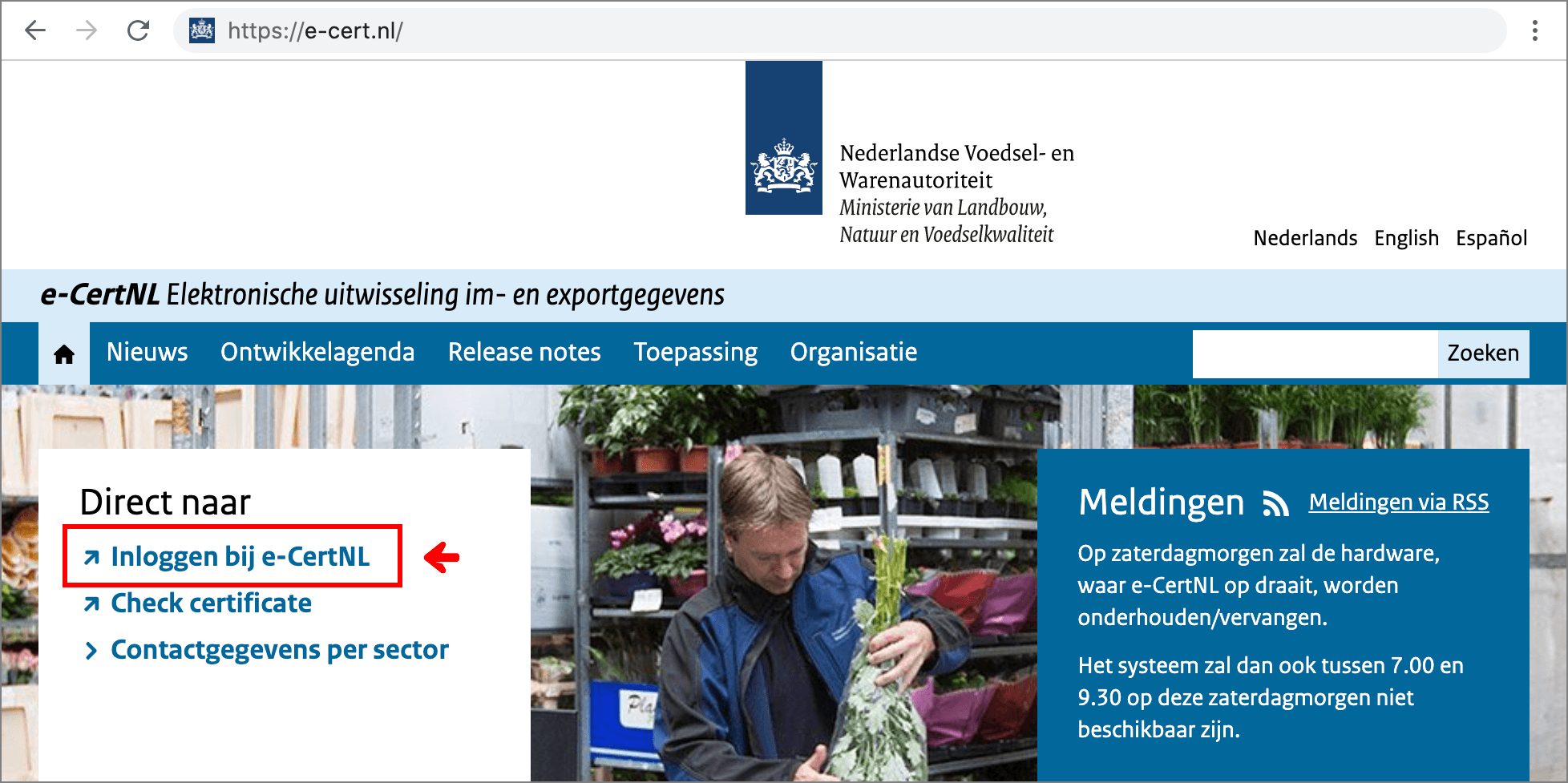
Stap 2: keuze voor inlogmethode
U komt op de pagina waarbij u 2 keuzes heeft:
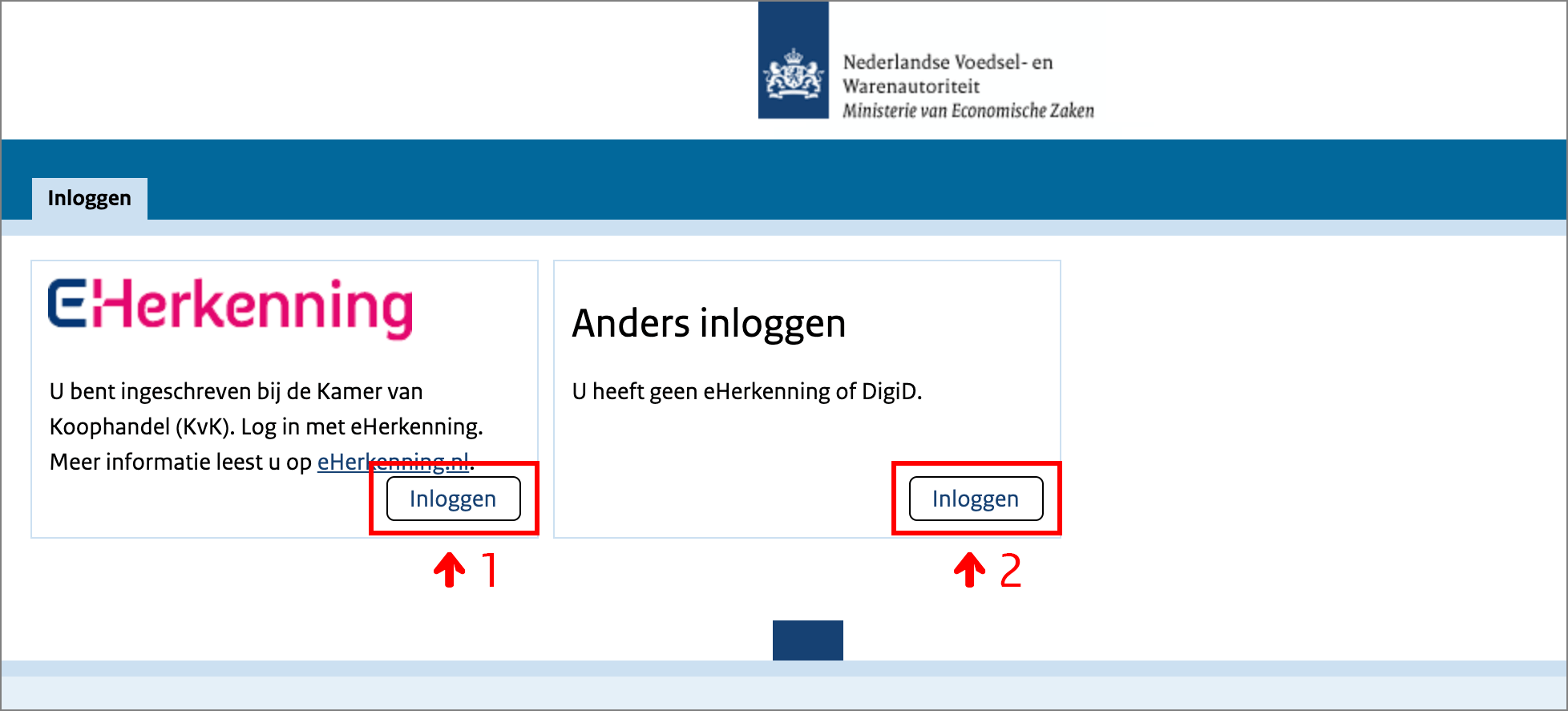
- eHerkenning. U kiest deze optie als uw bedrijf staat ingeschreven bij de KVK. Daarnaast staat uw bedrijf ook geregistreerd bij RVO en de NVWA.
- Anders inloggen. Buitenlandse bedrijven zonder KVK-nummer kiezen deze optie. Het bedrijf moet wel geregistreerd staan bij RVO en een ABA-inlogcode en wachtwoord hebben.
Stap 3a: inloggen met e-Herkenning
U gaat nu naar de website van eHerkenning. Kies in het eerste scherm bij Maak een keuze uw aanbieder voor eHerkenning. Kies vervolgens Verder.
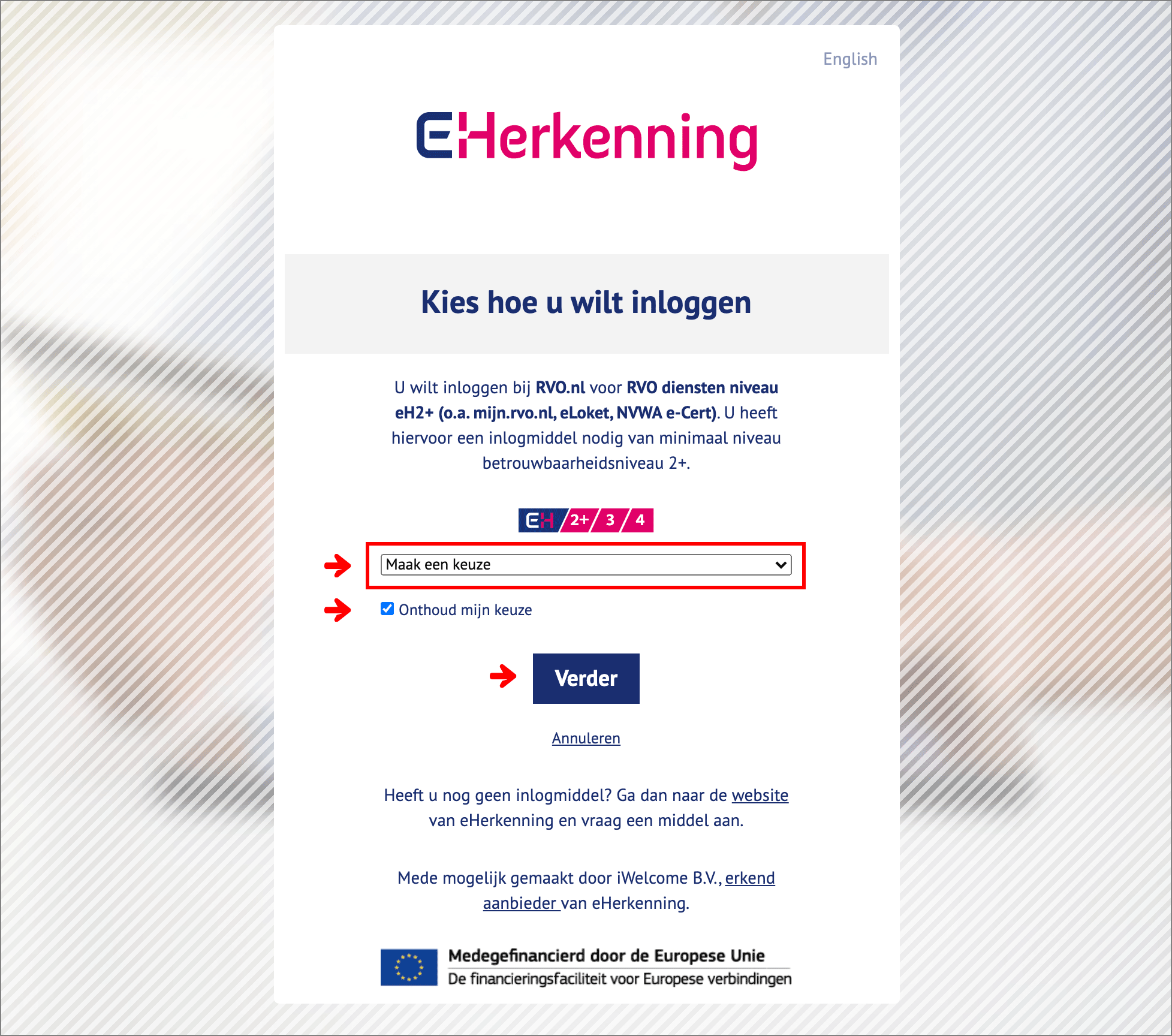
In het volgende scherm vult u uw gebruikersnaam en wachtwoord in. Kies “Inloggen” om door te gaan.
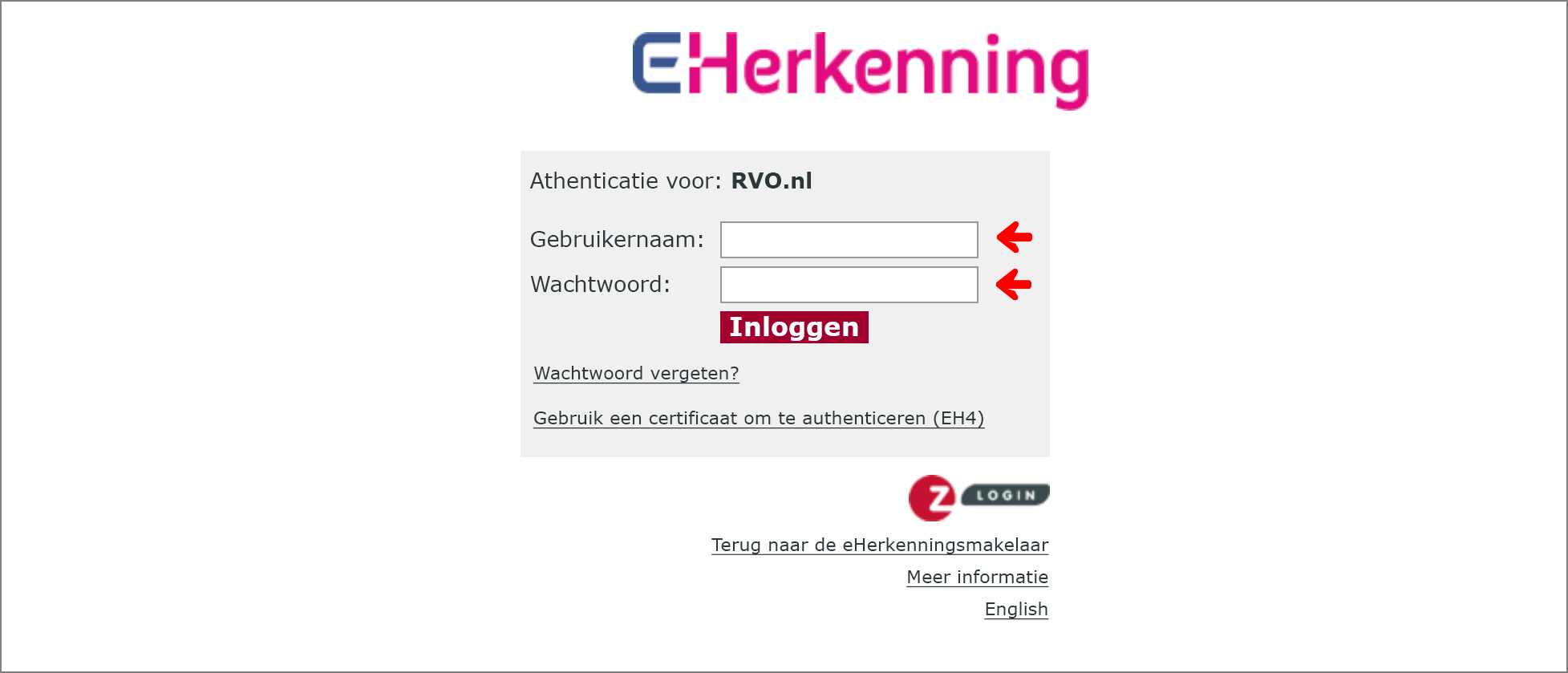
Optie a: code via SMS
U ontvangt een SMS op het door u opgegeven telefoonnummer. Vul de code in en kies “Inloggen”.
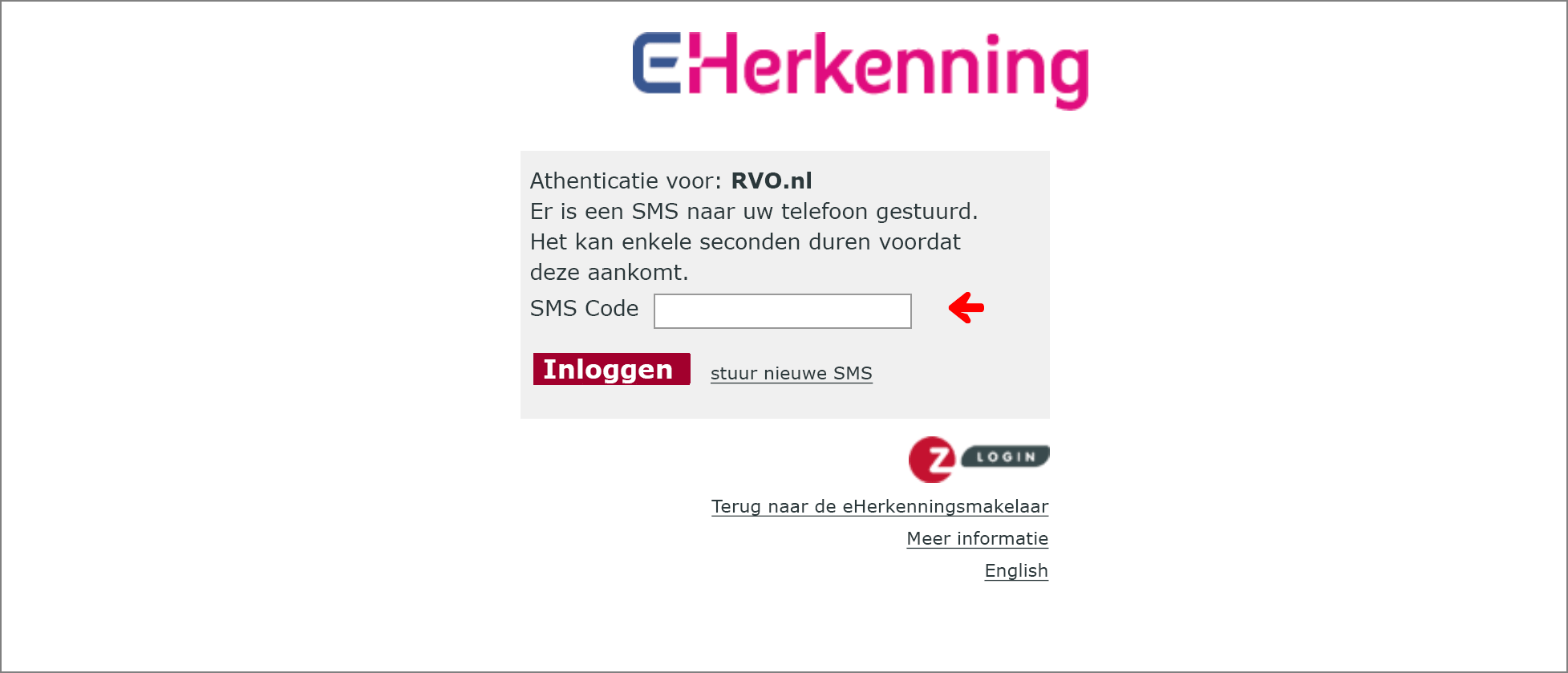
Optie b: code via een token
Als u een token heeft, krijgt een ander scherm te zien waarin u een OTP-code invult. Kies vervolgens “Inloggen”.
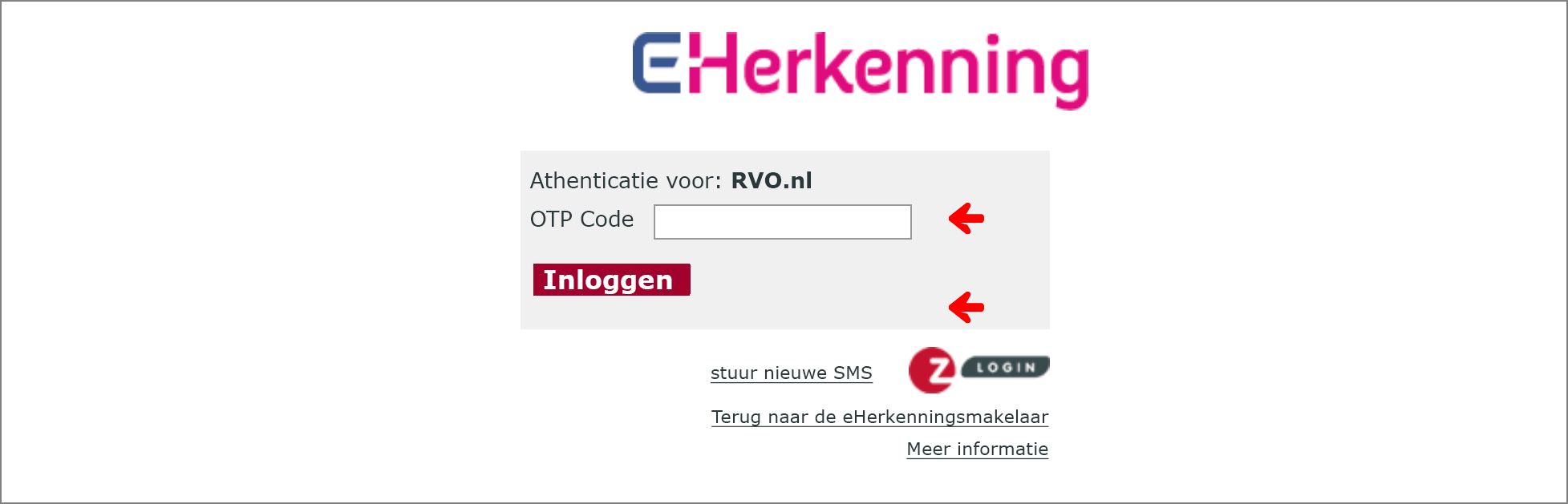
Als u bent ingelogd ziet u uw machtigingen. Voor toegang tot e-CertNL moet u eHerkenning-toegang hebben voor de NVWA en voor mijn.rvo.nl. Klik op Uitvoeren om in te loggen.

Stap 3b: anders inloggen
Heeft u inloggegevens van ons gekregen? Dan kiest u bij stap 2 voor Anders inloggen. Vul uw gebruikerscode en wachtwoord in en klik op “Inloggen”.
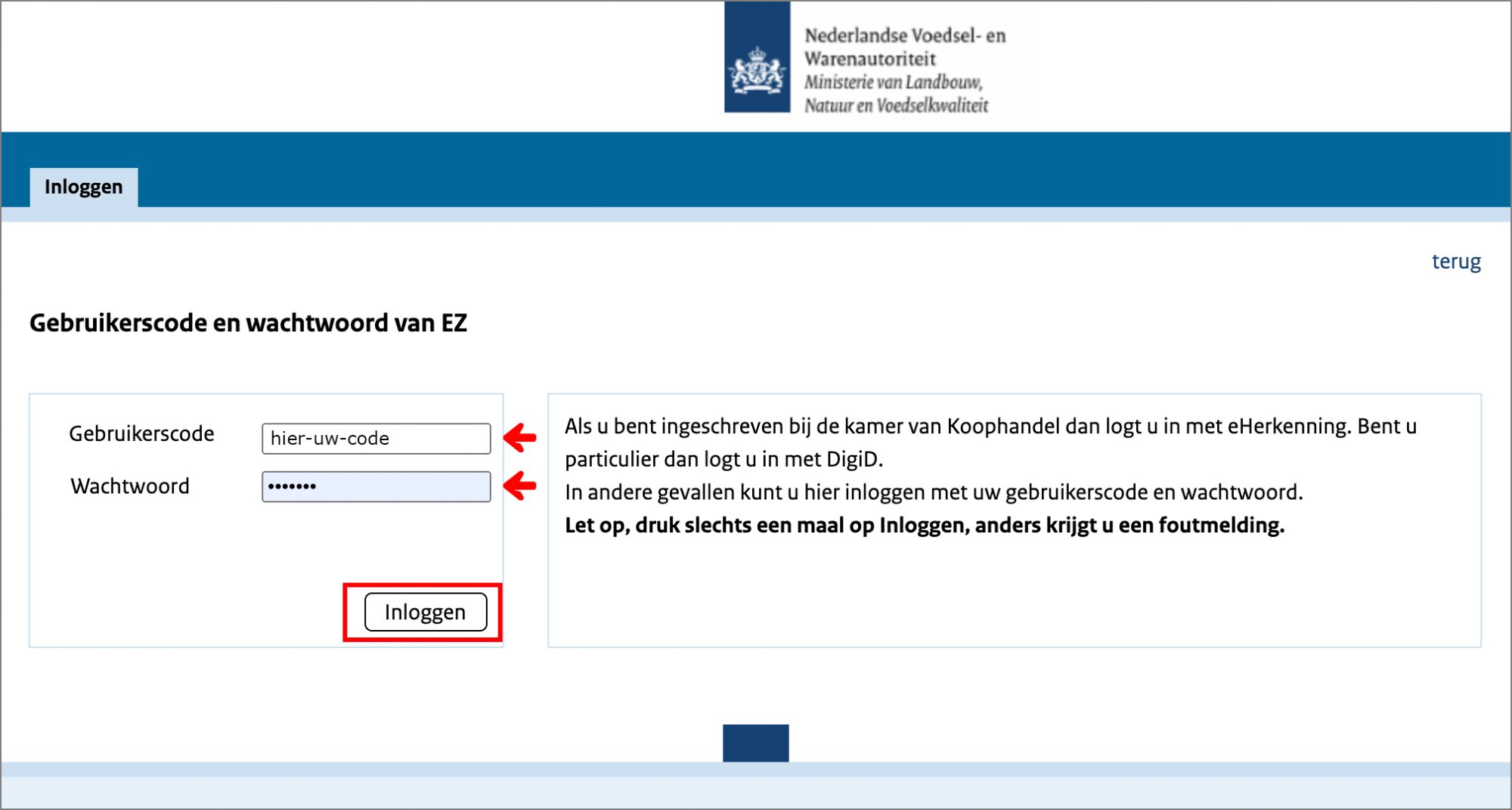
Stap 4: vestiging kiezen
Staat u geregistreerd bij uw eHerkenning aanbieder met alleen uw KVK-nummer én heeft u meerdere vestigingen? Dan krijgt u een scherm met een keuzelijst van de vestigingen waarmee u vooraanmeldingen kunt doen. Kies de juiste vestiging en daarna Volgende.
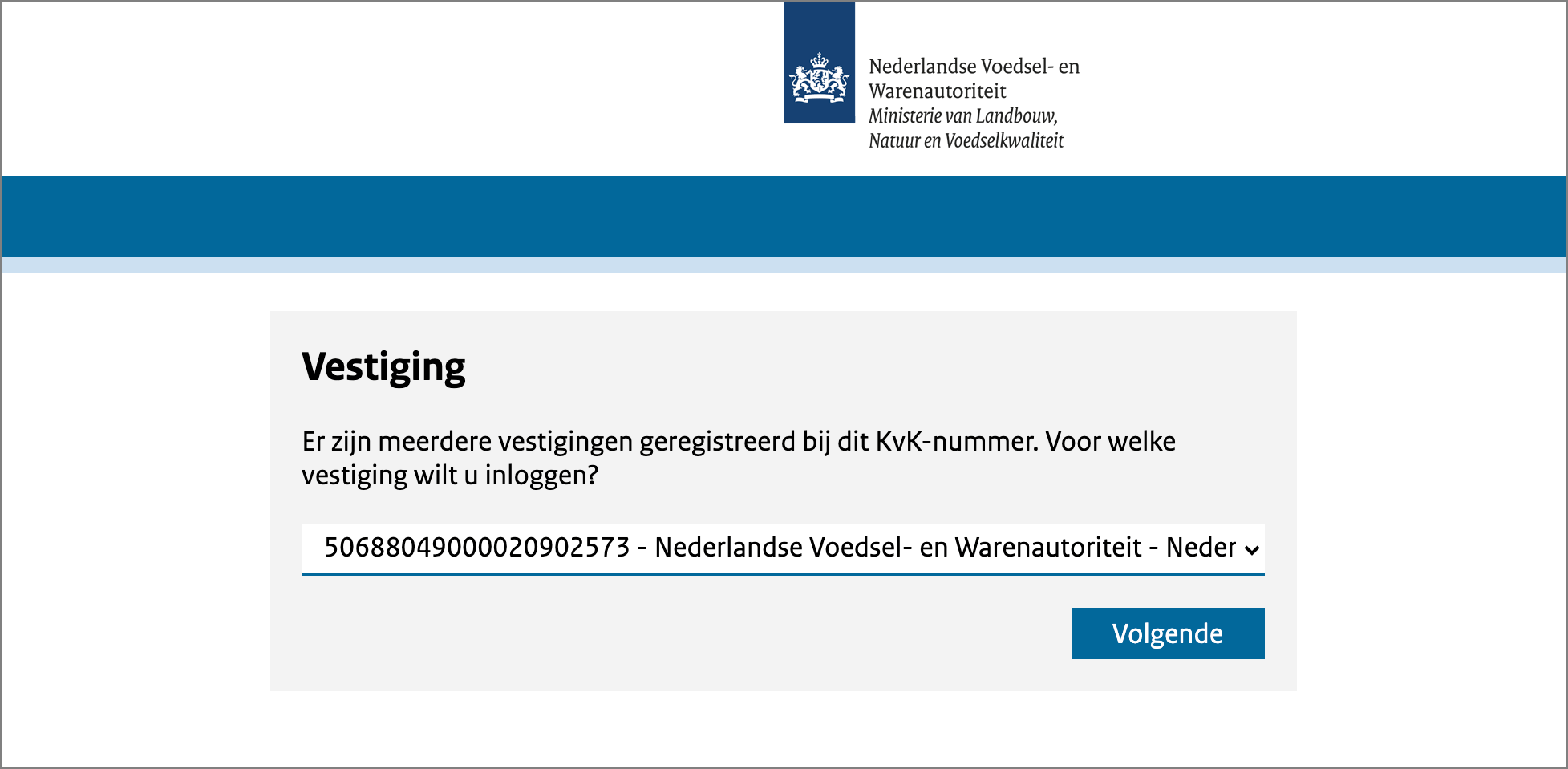
Stap 5: Kies de sector in het overzicht
U komt dan uit op het overzicht met de toepassingen voor alle sectoren. Als extra service vindt u hier ook links naar de meest recente nieuwsberichten en eventuele meldingen. Kies bij het kopje Overig voor de juiste toepassing.
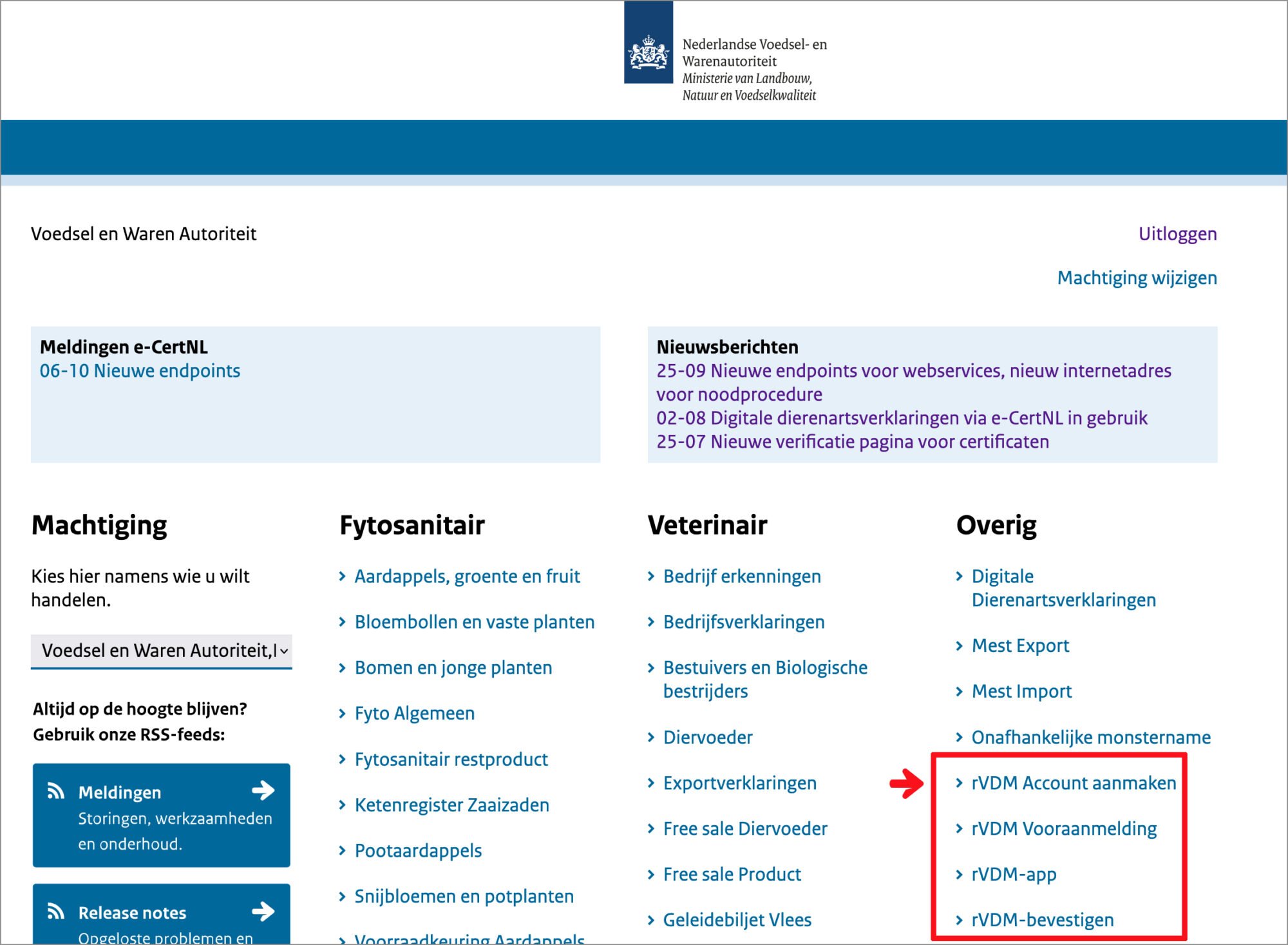
Inloggen als gemachtigde
Heeft een bedrijf u gemachtigd? Dan krijgt u een extra keuzelijst op het scherm onder het kopje Machtiging. Hier kiest u het bedrijf dat u heeft gemachtigd.
Op deze pagina vindt u ook de bedrijven die u zelf heeft gemachtigd om vooraanmeldingen namens u te doen. Als uw bedrijf geen machtigingen heeft afgegeven ziet u geen lijst met bedrijven.
Inloggen via de noodprocedure
Als inloggen niet lukt door bijvoorbeeld een storing, kunt u de noodprocedure gebruiken. Hierover staat dan een bericht op e-Cert.nl.
Let op
Inloggen via de noodprocedure kan maar een paar keer per dag. Om de noodprocedure te gebruiken, moet u een wachtwoord opgeven. Dit doet u bij Beheren bedrijfsgegevens > wachtwoord voor noodprocedure.
Stap 1: Gegevens invullen
Ga naar https://e-certnl.nvwa.nl/authenticatie/noodprocedure en vul deze gegevens in:
- KVK-nummer (8 cijfers)
- Vestigingsnummer (12 cijfers)
- Beveiligingssleutel/Wachtwoord (deze heeft u zelf ingevuld bij Beheren bedrijfsgegevens)
- Kies uw sector en klik op “Volgende”
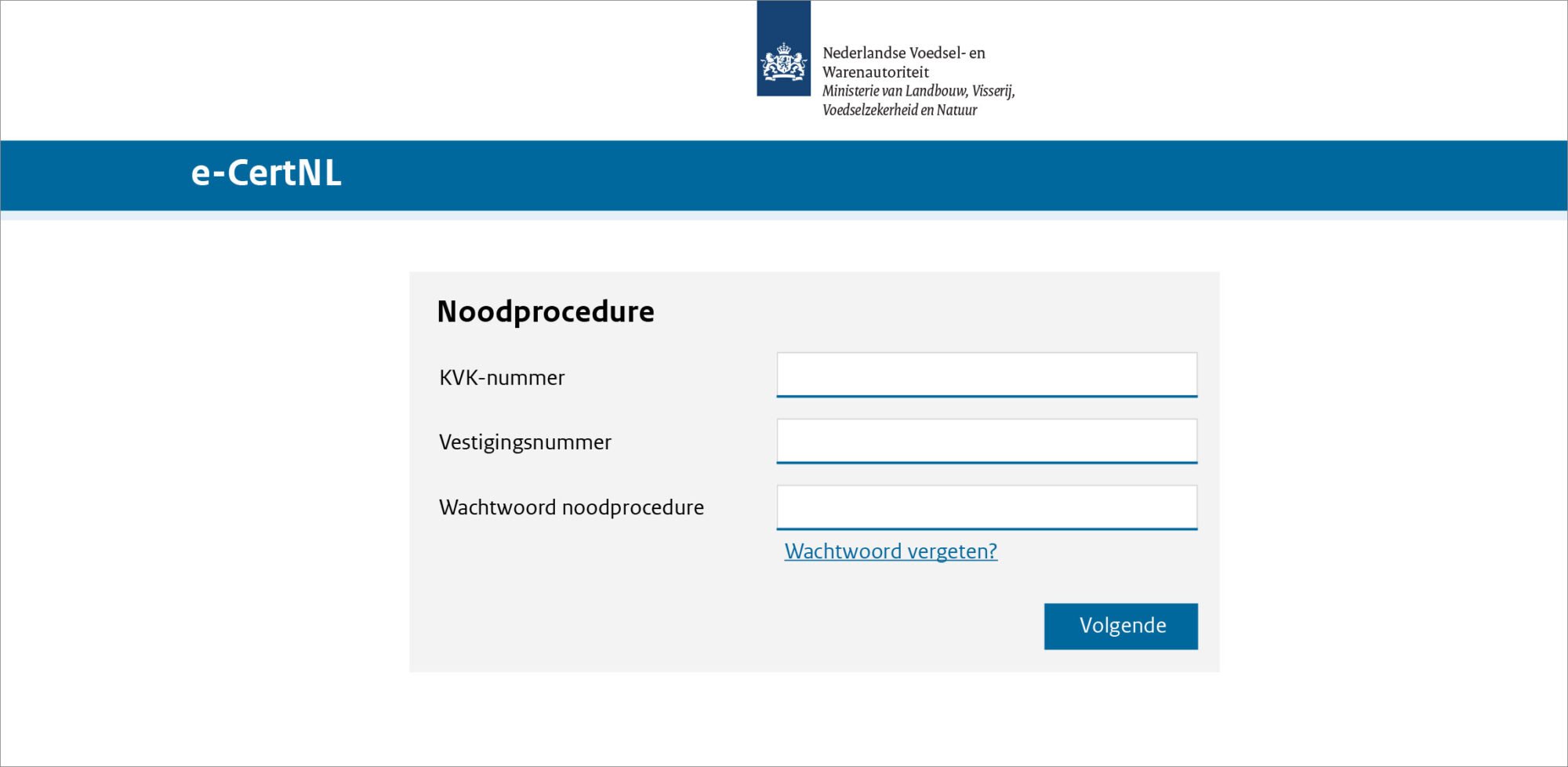
Stap 2: Code invullen
U krijgt een e-mail met een code die u invult bij Code. Kies daarna “Volgende” om te starten.
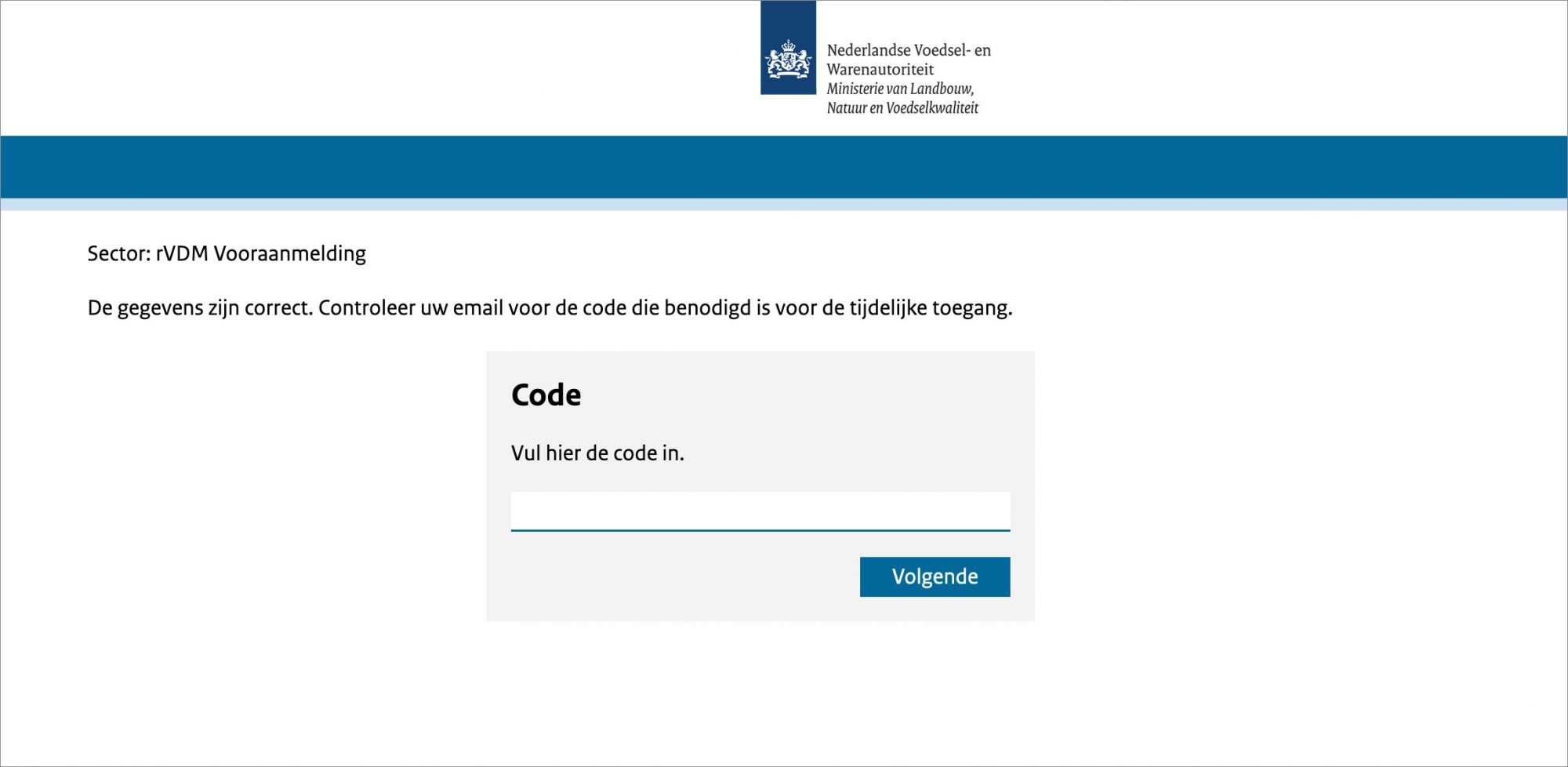
Let op
Elke keer als u inlogt, sturen wij een code naar alle e-mailadressen die u heeft ingevuld bij Beheren bedrijfsgegevens. De code is tijdelijk geldig en kunt u maar 1 keer gebruiken. Wilt u ook op een ander apparaat inloggen? Begin dan weer met stap 1.